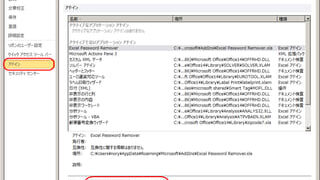 パソコン
パソコン エクセルで、セルに合わせて画像を一括挿入
セルのサイズに合わせて、画像ファイルをいっせいに挿入してくれる、 エクセルのアドインです。 「複数画像の一括挿入」 以前、「ワードに、たくさんの画像を整列して挿入」という記事を書きましたが、 そのエクセル版。 エクセルにアドイン登録しておけ...
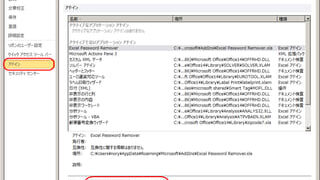 パソコン
パソコン 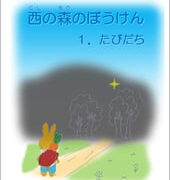 教材(Word)
教材(Word)  その他
その他 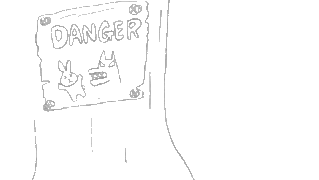 その他
その他  その他
その他 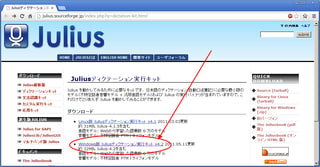 パソコン
パソコン